Sådan holder du iPhone i strømbesparende tilstand hele tiden
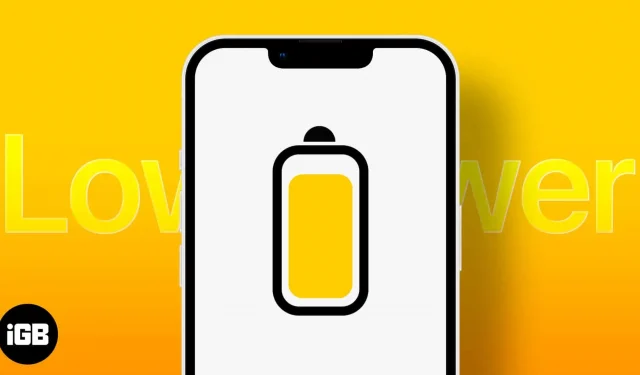
Du har muligvis bemærket et forslag om at aktivere lavenergitilstand efter et par timers browsing eller afspilning på din iPhone. Blandt snesevis af tips og tricks til at hjælpe med at bremse batteridræningen, er Low Power Mode en af de bedste indbyggede funktioner, som din iPhone kører for at spare batterilevetid.
Vil du vide, hvordan strømbesparende tilstand fungerer? Lad os begynde. Jeg vil også vise dig, hvordan du tænder for strømsparetilstanden på din iPhone manuelt.
Sådan aktiverer du strømsparetilstand på iPhone
Selvom strømsparetilstanden starter automatisk, så snart batteriet løber tør, har du også mulighed for at tænde den manuelt.
- Åbn Indstillinger → Batteri.
- Tænd for lav strømtilstand.
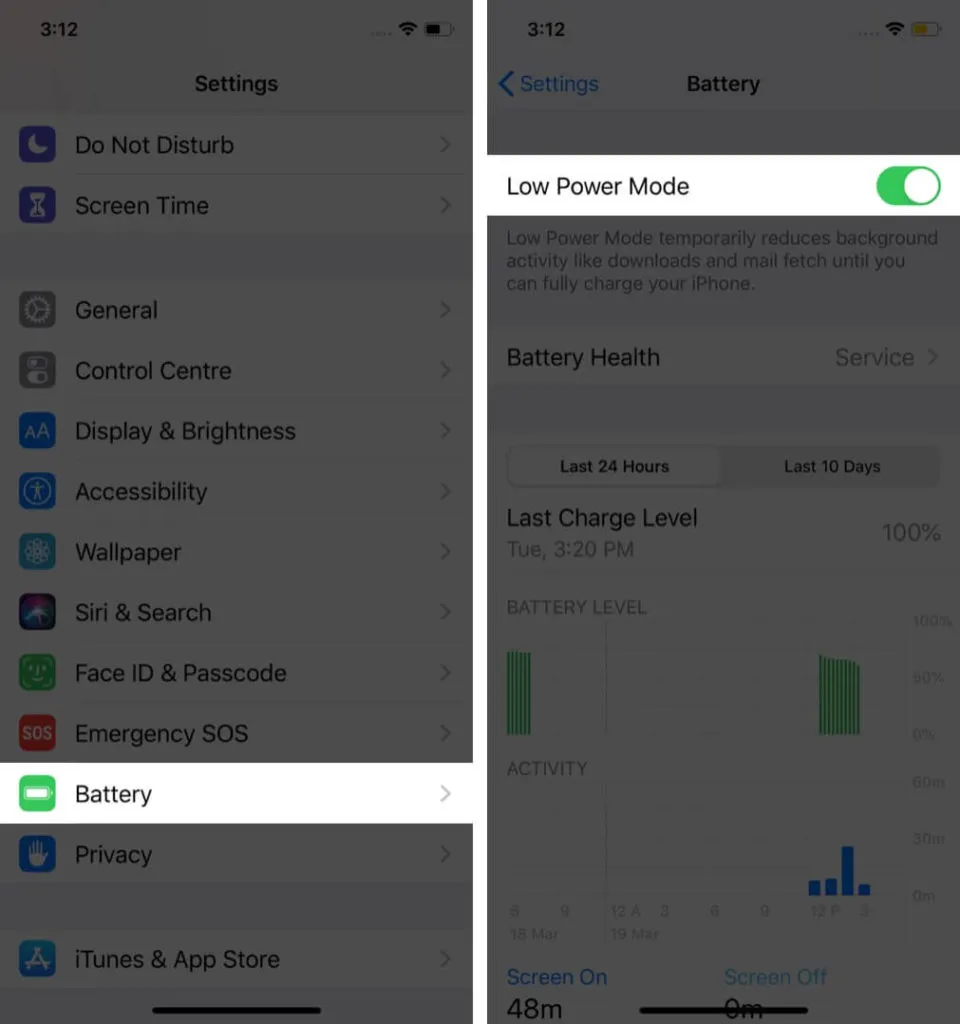
Dette giver dig mulighed for at aktivere denne funktion uanset det aktuelle batteriniveau. Dette kan være praktisk, når du er væk fra en strømkilde og vil spare så meget batterilevetid som muligt. For at deaktivere denne funktion skal du blot gå tilbage og slukke for den.
Tilføj strømbesparende tilstand til din iPhones kontrolcenter.
Hvis du altid er på farten og vil have øjeblikkelig adgang til denne funktion, kan du nemt tilføje en strømbesparende tilstand til dit kontrolcenter. Dette giver dig mulighed for at aktivere lavenergitilstand med det samme, især når du har et meget lavt batteri.
Sådan holder du iPhone i strømbesparende tilstand hele tiden
Strømsparetilstand er designet til at hjælpe dig med at spare på batteriet på kritiske tidspunkter, så det er ikke meningen, at den skal være tændt på ubestemt tid. Men appen Genveje på din iPhone giver dig mulighed for at gøre dette. Begynde:
- Åbn genveje → vælg ikonet Tilføj (+).
- Navngiv din genvej → vælg Tilføj handling.
- Find “Indstil strømsparetilstand” i kategorierne.
- Klik på “Hvis”→ vælg “Input”→ vælg “Nuværende dato”→ klik på “Betingelse”→ vælg “I dag”.
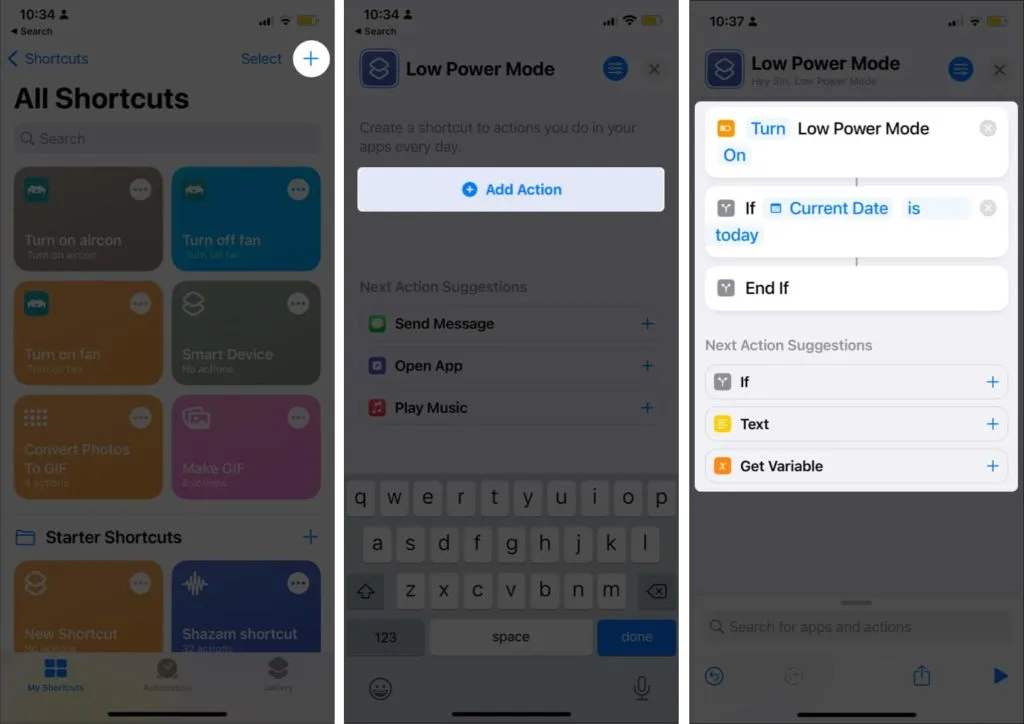
- Fjern indstillingen “Ellers”.
Det er alt! Hvis du vil have nem adgang til en genvej, skal du klikke på knappen Flere handlinger eller pil op, vælge Tilføj til startskærm → klik på Tilføj. Tryk på denne genvejsknap, når du har brug for at aktivere lavenergitilstand.
Hvad gør lavenergitilstand?
Low Power Mode giver din iPhone mulighed for at køre længere ved at stoppe visse opgaver eller begrænse processorkraften, der er allokeret til strømkrævende funktioner som visuelle effekter og animationer. Her er, hvad den gør på din iPhone, når den er aktiveret.
1. Reducerer hastigheden
Denne funktion vil sænke din iPhones CPU- og GPU-ydeevne, hvilket får den til at køre omkring 40 % langsommere end dens normale hastighed. Da denne funktion reducerer belastningen på processoren, vil du muligvis bemærke nogle forsinkelser, især når du bruger enheden til strømkrævende opgaver.
Det deaktiverer også visningen af Pro Motion på visse Apple-enheder. Denne funktion er Apples betegnelse for en adaptiv høj opdateringshastighed, der går op til 120 hertz (Hz) på enheder med denne funktion. Det deaktiverede også 5G på iPhone 12 og nyere modeller.
2. Reducerer visuelle effekter og animationer
Strømbesparende tilstand deaktiverer nogle visuelle effekter og bevægelseseffekter og animationer for at spare batteri til vigtigere funktioner.
På grund af dette fungerer din iPhone muligvis ikke godt med grafikintensive processer såsom spil. Du bemærker måske, at prangende animationer og bevægelser, såvel som andre visuelle effekter, er deaktiveret.
3. Deaktiver baggrundsopdatering
Din iPhone opdaterer regelmæssigt indholdet af visse apps, såsom e-mail-tjenester og sociale netværksapps, for at vise dig opdateret indhold, uanset om du aktivt bruger det, og for at reducere downloadtiden, efter du har åbnet den.
Når strømsparetilstand er aktiveret, er denne funktion deaktiveret. Det betyder, at din iPhone vil downloade data, når du bruger din enhed i stedet for at køre automatisk i baggrunden.
4. Autolås er hurtigere
Uanset hvor længe du indstiller autolåsen (fra 30 sekunder til aldrig), ændrer strømsparetilstanden automatisk denne værdi til 30 sekunder. Dette skyldes, at længere skærmbrugstid bruger mere strøm og dræner den hurtigere.
5. Deaktiverer modtagelse af e-mail
Hvis du har indstillet dine e-mail-konti til at modtage nye data i baggrunden med få minutters mellemrum eller automatisk, vil din iPhone modtage og downloade ny mail med jævne mellemrum.
Denne funktion er deaktiveret i strømsparetilstand. Du kan stadig downloade nye e-mails manuelt ved at gå til Mail og trække den ned.
For manuelt at ændre din e-mail-plan, skal du blot gå til Indstillinger → Mail. Klik på “Konti”→ “Få nye data”. Vælg en mindre hyppig prøveudtagningsplan for længere batterilevetid.
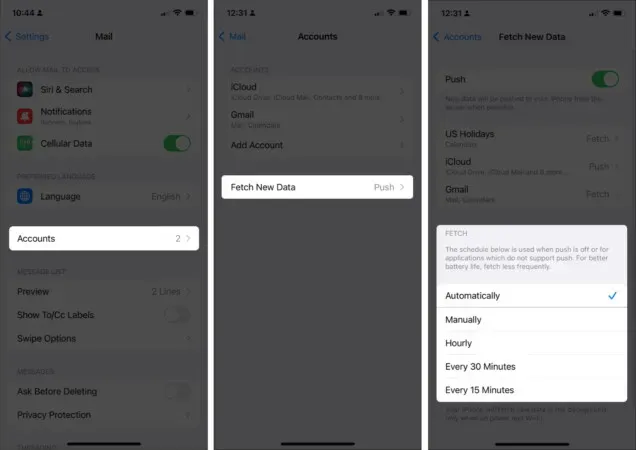
6. Deaktiverer automatiske downloads
Automatiske downloads er en iCloud-funktion, der holder alle dine enheder synkroniseret, downloader alle apps, musik, film eller andet indhold, du køber fra Apple, til alle dine enheder.
Når du er i strømbesparende tilstand, er automatiske downloads deaktiveret. Dine apps opdateres ikke automatisk i baggrunden. Men hvis du har brug for at opdatere visse apps, fordi de ser ud til at være buggy, kan du gå til App Store → Konto. Rul ned, find den app, du vil opdatere, og klik på Opdater.
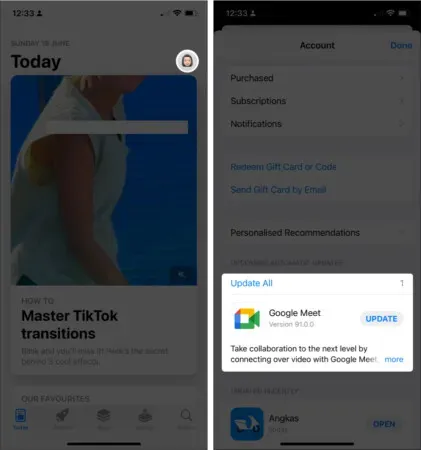
7. Sæt iCloud Photo Backup på pause
En anden praktisk iCloud-funktion er at sikkerhedskopiere dine billeder regelmæssigt. Dette bruger dog en betydelig mængde strøm, så denne funktion er midlertidigt deaktiveret, mens din enhed er i strømbesparende tilstand.
Skal du holde din iPhone i strømbesparende tilstand hele tiden?
Som du kan se, arbejder strømsparetilstanden aktivt på at presse mere batterilevetid ud af din enhed. Det næste spørgsmål er: er lavenergitilstand skadelig for din enhed?
Selvom dette kan spare dig for noget ekstra batterilevetid, og det er usandsynligt, at det beskadiger din enhed, vil du stadig ikke have din iPhone i denne tilstand hele tiden. Det deaktiverer apps, reducerer strøm og stopper mange funktioner. Hvis din iPhone er i lavenergitilstand, kan du muligvis ikke bruge alle funktionerne på din enhed.
Råd. For at spare dit iPhone-batteri kan du prøve forskellige batterispare-apps til din iPhone. Men hvis dit batteri ikke kan klare en fuld opladning, kan du bruge disse tricks til at forlænge batteriets levetid.
Færdiggørelse…
Power Saver Mode er en gennemtænkt funktion, der giver dig mulighed for at forlænge batteriets levetid med flere timer, lige når du har brug for det. Det gør det ved at deaktivere ikke-essentielle funktioner og funktioner fra at køre i baggrunden.
At have denne funktion inden for rækkevidde kan være kritisk, især hvis du altid er udenfor og væk fra en strømkilde. Hvis du altid holder din iPhone i lav strømtilstand, vil du så bemærke en lille nedgang i din iPhones hastighed? Er den ekstra kraft det værd? Del dem nedenfor!



Skriv et svar